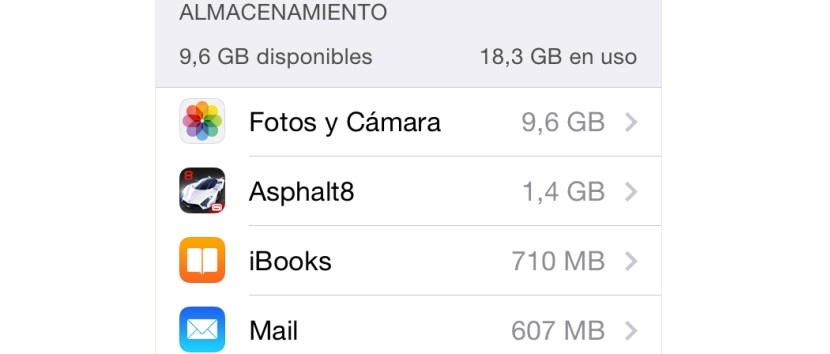
Lors de l'achat d'un iPhone ou d'un iPad, nous avons tendance à nous concentrer davantage sur le prix que sur les capacités disponibles, puisque les prix d'une version à l'autre peuvent être considérés comme un vrai non-sens. La différence de prix nous oblige souvent à n'obtenir que celui avec le moins de capacité, que si nous devons soustraire l'espace qu'occupe le système d'exploitation, au final nous n'avons guère de place pour d'autres choses, bien que sur les appareils iOS, l'espace qui occupe le système d'exploitation est beaucoup plus petit par rapport à Windows Phone, Android, Windows RT pour donner quelques exemples.
Les applications actuelles, au moins les jeux de dernière génération, dépensent généralement le Go de stockage, donc si nous sommes avec quelques jeux de ce type, tels que Modern Combat 5 et Asphalt 8, nous aurons à peine de la place pour stocker des photos et de la musique. Aujourd'hui nous allons vous montrer une petite astuce pour tous ceux qui gèrent le courrier depuis leur iDevice et qui ne comprennent pas très bien car ils n'ont presque plus d'espace libre sur l'appareil pour plus d'applications, de musique, de photos, etc.
Libérez de l'espace sur iPhone / iPad avec Mail
L'application par défaut qui inclut iOS pour gérer le courrier s'appelle Mail. Ce n'est pas qu'elle soit très intuitive et possède de nombreuses fonctions mais pour se mettre à l'écart et si nous n'avons pas besoin de beaucoup plus, il est utile d'écrire, de lire et de répondre e-mails. Tous les e-mails envoyés, reçus et envoyés à la corbeille sont toujours stockés sur l'appareil.
Pour vérifiez l'espace qu'il occupe sur votre iDevice Il vous suffit d'aller dans Paramètres> Général> Utilisation. Après quelques secondes, l'espace utilisé par les applications que nous avons installées apparaîtra. Dans mon cas, l'application Mail occupe 607 Mo. Si nous voulons libérer tout cet espace à la fois, nous vous montrons comment le faire ci-dessous.
- Nous entrons dans les paramètres.
- Nous allons à Mail, contacts, calendriers
- Cliquez sur chaque compte de messagerie que nous avons configuré.
- Juste à la fin, l'option Supprimer le compte apparaîtra.
- Cliquez sur Supprimer le compte.
Toutes les les données relatives à ce compte de messagerie auront été supprimées avec la libération d'espace correspondante que cela implique. Cette procédure doit être effectuée avec tous les comptes de messagerie que nous avons installés.
Cela n'a pas fonctionné pour moi 🙁
J'ai supprimé tous les comptes de messagerie et cela m'occupe toujours 5 Go